Les 13 meilleures nouvelles fonctionnalités dans Android 9.0 Pie

La nouvelle version d'Android est là! Nommé Pie, il présente de nouvelles astuces qui changeront votre façon d'utiliser Android. Ce sont des ajouts bienvenus après que les dernières versions d'Android aient apporté principalement de petites modifications..
En raison de la fragmentation d'Android, Pie sera progressivement déployé sur les appareils dans les mois à venir et ne sera pas exactement le même sur tous les appareils..
Que vous ayez déjà téléchargé ou êtes impatient de le découvrir, voici les meilleures nouvelles fonctionnalités d'Android Pie que vous devez connaître..
1. Nouvelle navigation gestuelle
Android utilise depuis longtemps une barre de navigation standard à trois boutons au bas de l'écran. Dans Pie, vous pouvez laisser tomber la norme Retour, Accueil, et Récent boutons en faveur d'un nouveau système de navigation par gestes.
Les futurs appareils seront livrés avec cette option activée, mais vous verrez toujours les anciens boutons après la mise à jour. Pour l'essayer, dirigez-vous vers Paramètres> Système> Gestes> Balayez vers le haut le bouton Accueil. Votre barre de navigation va changer tout de suite.
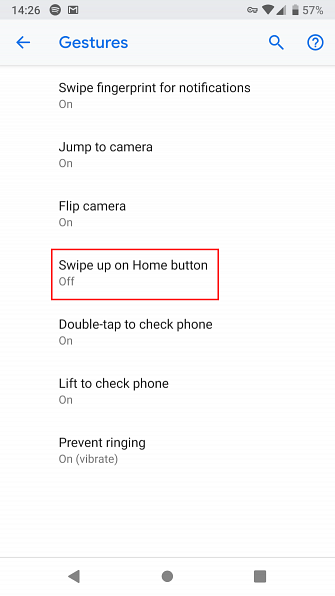
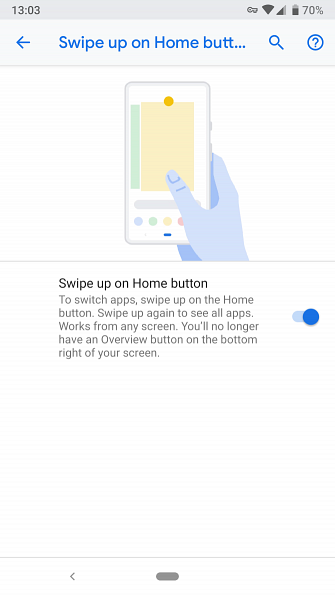
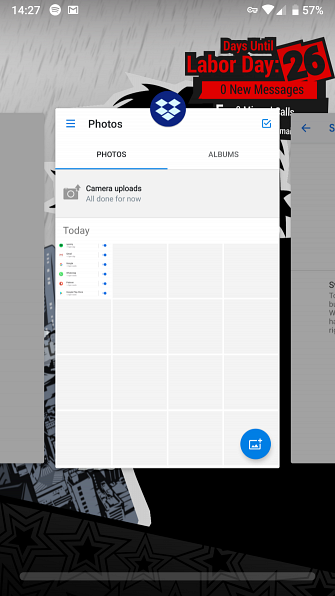
Voici comment naviguer avec la nouvelle configuration:
- Appuyez sur la nouvelle pilule en forme Accueil bouton pour rentrer à la maison.
- Si votre vue actuelle peut utiliser le Retour bouton, vous le verrez apparaître là où il a toujours.
- Balayez vers le haut sur le bouton Home pour ouvrir le Récents vue. Ici, déplacez-vous à gauche et à droite pour consulter la liste, et balayez vers le haut effacer une application récente. Appuyez et maintenez l'icône d'une application pour voir le Écran divisé option. Vous pouvez même interagir avec des applications dans cette vue pour sélectionner et copier du texte..
- Balayez vers le haut sur le bouton d'accueil deux fois et vous allez ouvrir le tiroir de votre application.
- Glissez vers la droite et maintenez sur la maison pour faire défiler lentement les applications et relâchez pour ouvrir celle du milieu.
- Balayez vers la droite rapidement et relâchez passer à l'application précédente.
- Appuyez et maintenez le bouton principal pour ouvrir Google Assistant comme avant.
Cela peut prendre un peu pour s'y habituer, mais cela offre des méthodes de navigation plus douces par rapport au style ancien.
2. Batterie adaptative et luminosité
Android regorge de fonctions automatisées 7 Paramètres Android automatisés que vous devriez utiliser pour gagner du temps 7 Paramètres Android automatisés que vous devriez utiliser pour gagner du temps Vous souhaitez que votre appareil Android se gère efficacement? Voici plusieurs fonctionnalités Android automatisées que vous devriez commencer à utiliser pour gagner du temps tous les jours. Lisez plus et quelques points importants deviennent beaucoup plus intelligents dans Pie.
Adaptive Battery est une extension de la fonctionnalité Doze introduite dans Android 6 Marshmallow. Doze mettre des applications que vous n'utilisiez pas dans un “sommeil profond” pour les empêcher de gaspiller la batterie. Maintenant, Adaptive Battery va plus loin en se renseignant sur les applications et les services que vous utilisez le plus souvent, puis en ajustant ce que vous n'utilisez pas autant pour utiliser moins de batterie..
Cette option est activée par défaut, mais vous pouvez l'activer à tout moment. Paramètres> Batterie> Batterie adaptative. Notez que les applications que vous n'utilisez pas souvent peuvent avoir des notifications retardées à cause de cela..
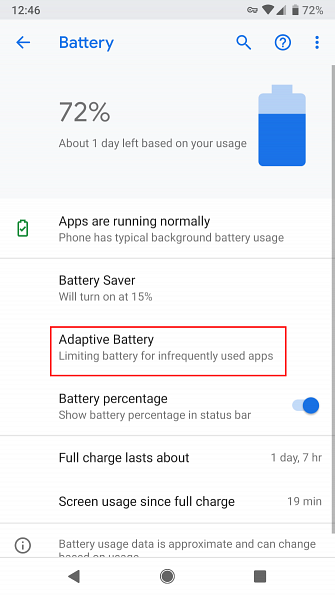
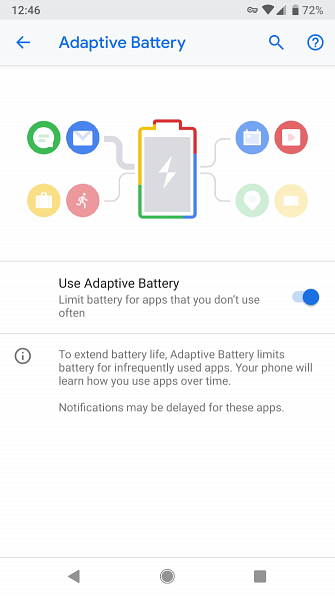
La luminosité automatique d'Android obtient également une mise à niveau dans Pie. Désormais, votre téléphone apprendra le niveau de luminosité que vous préférez dans certaines applications et dans certains environnements et l’ajustera automatiquement. Vous pouvez aider à le former en ouvrant le Réglages rapides panneau (tirez deux fois sur la barre de notification) et réglez la luminosité au besoin.
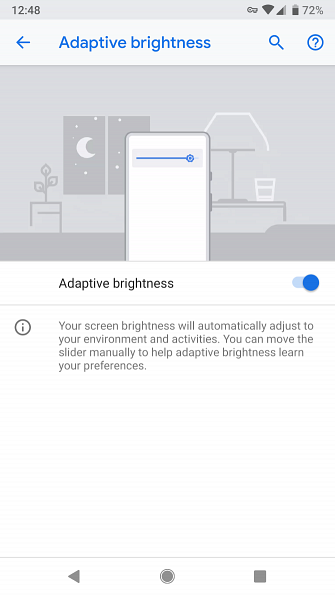
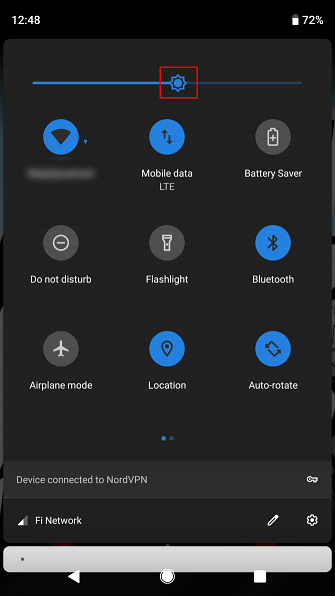
3. Actions de l'application
Le lanceur de Google prédit déjà les applications que vous êtes le plus susceptible d'utiliser en fonction de l'heure. Maintenant, les actions d'application vous permettent de démarrer rapidement des tâches en prévoyant ce que vous voulez faire..
Par exemple, vous pouvez voir un raccourci pour démarrer la navigation dans Google Maps afin de fonctionner le matin. Au travail, vous pouvez voir une action d'application pour discuter avec votre collègue sur Hangouts. Et lorsque vous branchez des écouteurs, vous verrez une action pour votre playlist la plus récente..

Celles-ci sont similaires aux raccourcis d'applications disponibles grâce aux icônes à pression longue, elles-mêmes inspirées de 3D Touch sur iPhone. La prédiction plus intelligente signifie que vous les utiliserez plus souvent, espérons-le.
4. tranches
Semblables aux actions des applications, les tranches vous permettent d'accéder directement à certaines actions des applications. Par exemple, Google indique que si vous recherchez Lyft sur votre téléphone, vous verrez un raccourci permettant de se rendre au travail en voiture, avec le prix et l'heure d'arrivée prévue..

5. Fonctions de sécurité améliorées
De nombreuses mises à niveau de sécurité d'Android Pie sont sous le capot et pas particulièrement intéressantes. Mais vous devriez savoir à propos de deux d'entre eux.
La première est que cette version d'Android “restreint l'accès au micro, à la caméra et à tous les capteurs SensorManager à partir d'applications inactives” selon Google. Cela signifie que même si vous avez accordé une autorisation pour une application 5 Autorisations d'application pour smartphone, vous devez vérifier aujourd'hui 5 Autorisations d'application pour smartphone, vous devez vérifier aujourd'hui Les autorisations Android et iOS peuvent être utilisées de différentes manières. Ne laissez pas votre téléphone divulguer des données à des annonceurs. Voici comment prendre le contrôle des autorisations de l'application. Lire plus pour accéder à votre microphone, il ne peut pas le faire à moins que vous ne l'utilisiez activement..
Deuxièmement, un nouveau mode de verrouillage renforce votre téléphone en cas d’urgence. Après avoir activé ceci à Paramètres> Sécurité et localisation> Préférences de l'écran de verrouillage> Afficher l'option de verrouillage, vous pouvez taper Lockdown dans le menu Power. Cela verrouille instantanément votre téléphone, désactive le déverrouillage des empreintes digitales et Smart Lock, et masque les notifications sur votre écran de verrouillage. Vous devrez utiliser votre code PIN, votre mot de passe ou votre motif Mot de passe, code PIN ou empreinte digitale: le meilleur moyen de verrouiller votre téléphone Android Mot de passe, code PIN ou empreinte digitale: le meilleur moyen de verrouiller votre téléphone Android Vous pouvez sécuriser votre Android écran de verrouillage du téléphone avec mot de passe, code PIN, empreinte digitale, etc. Mais quelle méthode de verrouillage devriez-vous utiliser? Lire plus pour le déverrouiller.
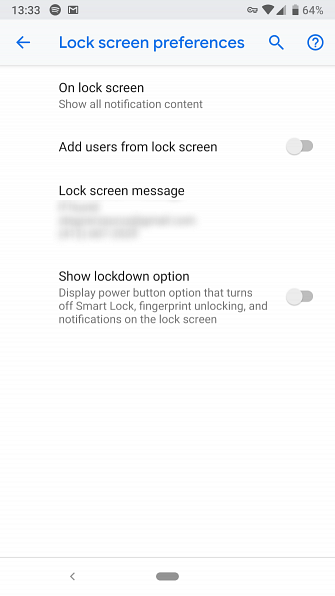
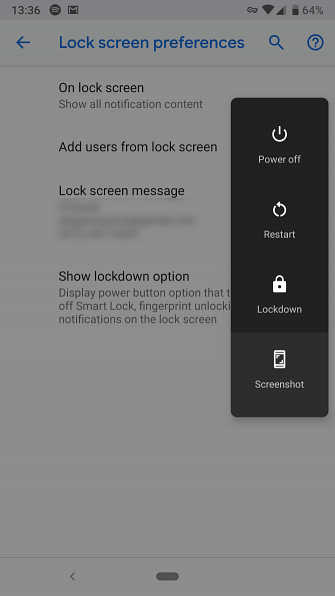
Cela s'avérera utile si vous estimez qu'une autorité ou un voleur peut vous forcer à essayer de déverrouiller votre téléphone avec des méthodes biométriques. Gardez-le pour les urgences.
6. Bien-être numérique
Bien que cela ne fasse pas encore partie d'Android, la partie Digital Wellbeing d'Android sera l'une des plus intéressantes. Ceci est une suite de fonctionnalités conçue par Google pour vous aider à voir combien de fois vous utilisez votre téléphone. Réduisez l'utilisation de votre smartphone avec ces 7 applications. Réduisez l'utilisation de votre smartphone avec ces 7 applications. Vous en avez marre de perdre constamment votre temps sur votre téléphone? Il existe des moyens de résoudre ce problème. Lire la suite et quelles applications vous passez le plus de temps.
Le tableau de bord vous indique le nombre de notifications que les applications vous envoient, le temps que vous passez dans les applications et la fréquence à laquelle vous consultez votre téléphone. Vous pouvez également définir des délais quotidiens pour ne pas perdre de temps dans des applications qui vous font perdre du temps..
Pendant ce temps, une fonctionnalité améliorée Ne pas déranger désactive non seulement les notifications audio, mais également les notifications visuelles. Cela vous aide à bloquer toutes les distractions. Et la fonction de réduction progressive atténue les nuances de gris de votre téléphone au moment d'aller au lit. C'est une astuce mentale qui rend votre téléphone moins intéressant à utiliser.
Vous pouvez vous inscrire à la version bêta de Digital Wellbeing si vous êtes intéressé. Il viendra à Android Pie à l'avenir.
7. Nouveau menu d'accessibilité
Android propose de nombreuses fonctionnalités d'accessibilité Accessibilité sur Android: simplifiez l'utilisation de votre appareil Accessibilité sur Android: simplifiez votre appareil à utiliser Android comprend des fonctionnalités permettant à chacun de profiter de son téléphone. Même si vous n'êtes pas désactivé, le menu Accessibilité contient quelques astuces intéressantes à explorer. Lisez plus, mais ils ne sont pas toujours faciles d'accès. Un nouveau menu dans Android Pie simplifie l'accès aux fonctions communes des utilisateurs ayant besoin d'assistance..
Activer ce menu à Paramètres> Accessibilité> Menu Accessibilité. Allume le Utiliser le service Faites glisser le curseur et confirmez l’invite. Une nouvelle icône apparaît à droite de la barre de navigation. Touchez-le à tout moment pour afficher un grand menu avec des raccourcis vers Le volume, Applications récentes, Réglages rapides, et plus.
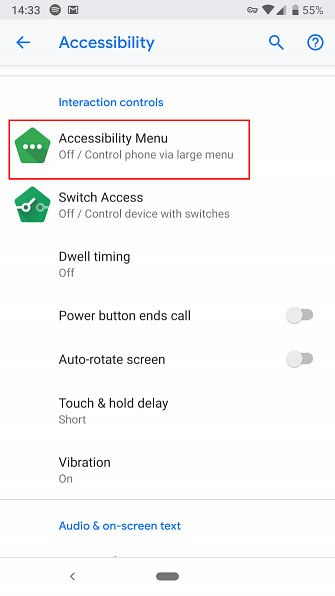
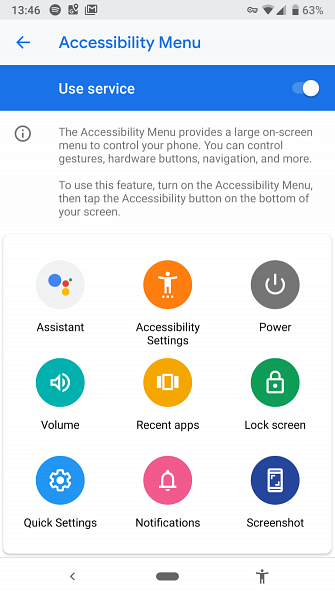
Cela devrait rendre la navigation plus facile pour les utilisateurs qui ont des difficultés à utiliser les gestes d'Android..
8. Nouveau raccourci de capture d'écran
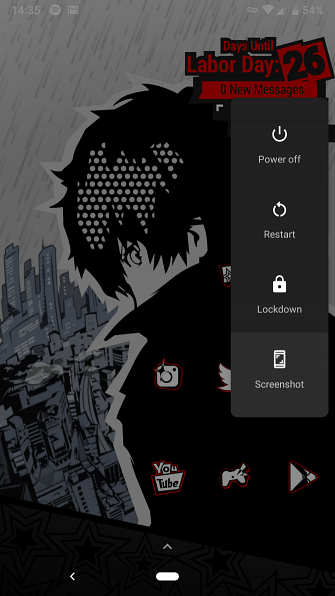
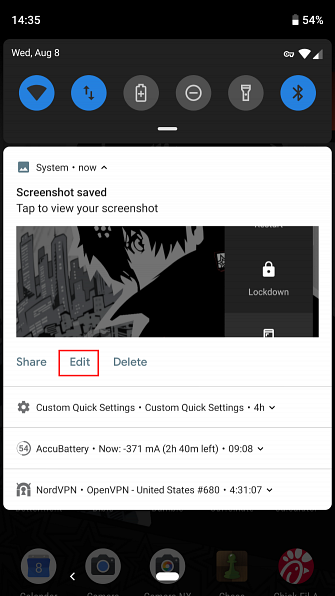
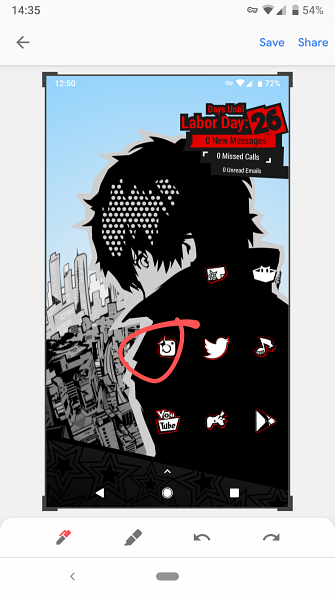
Le défaut Power + Volume Down La combinaison de touches pour les raccourcis est un peu délicate. Ainsi, dans Android Pie, vous pouvez utiliser un raccourci de la Puissance menu à tout moment.
De plus, vous pouvez également appuyer sur le bouton modifier commande dans la notification qui semble faire des ajustements à votre tir tout de suite.
9. Rotation d'écran plus facile

Android change automatiquement l'orientation de votre écran en fonction de sa position. Vous pouvez verrouiller l’orientation sur portrait ou paysage, mais cela devient une douleur si vous devez changer souvent de position..
En tarte, si vous avez Rotation automatique Si cette option est désactivée, une nouvelle icône apparaît à droite de la barre de navigation lorsque vous faites pivoter votre appareil en mode Paysage. Appuyez dessus pour verrouiller l'orientation paysage et il restera même si vous revenez à portrait. Il suffit de taper à nouveau sur l'icône pour revenir au portrait.
10. Améliorations du volume et du son
Lorsque vous appuyez sur un Le volume bouton, vous remarquerez que le curseur apparaît maintenant sur le côté droit au lieu du haut. De plus, en appuyant sur les boutons de volume change maintenant la Volume de médias à la place du Volume de la sonnerie comme avant. Ce simple réglage du volume permet d’éviter d’ouvrir une vidéo YouTube et de la lire accidentellement à plein régime..
Appuyez sur le Remarque icône pour désactiver ou réactiver le contenu multimédia. Vous pouvez appuyer sur l’icône ci-dessus pour changer votre Appels volume entre Bague, Vibrer, et Muet. Vous devrez sélectionner le Équipement icône pour ouvrir le Du son menu et faire des ajustements détaillés.
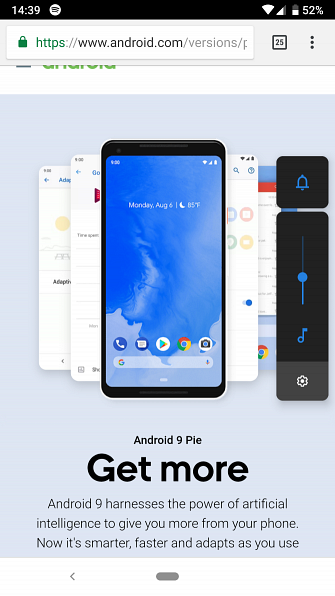
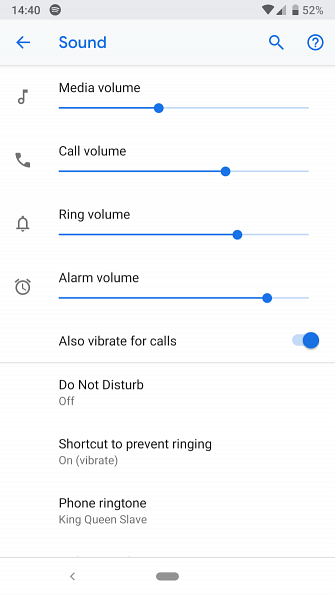
Android Pie vous donne également plus d'options Bluetooth. Vous pouvez avoir jusqu'à cinq connexions Bluetooth simultanément, à partir de deux seulement dans Oreo. Les appels vont à tous les appareils Bluetooth capables de les gérer.
Avec un changement bienvenu, votre téléphone se souvient maintenant du volume des périphériques Bluetooth individuels. Cela signifie que vous ne vous ferez pas sauter les oreilles avec vos oreillettes après avoir utilisé votre haut-parleur Bluetooth au volume maximal.
11. Mode sombre sélectionnable
Android Oreo incluait un mode sombre, mais le système décidait automatiquement de l'activer en fonction de votre fond d'écran. Maintenant, vous pouvez choisir vous-même à Paramètres> Système> Affichage> Avancé> Thème du périphérique.
12. Sélection de texte plus facile

Si vous copiez et collez beaucoup, vous adorerez un petit changement dans Pie. Maintenant, lorsque vous appuyez longuement pour sélectionner du texte et saisir les poignées, une petite loupe vous permet de voir exactement ce que vous sélectionnez..
13. Plus d'informations sur les notifications
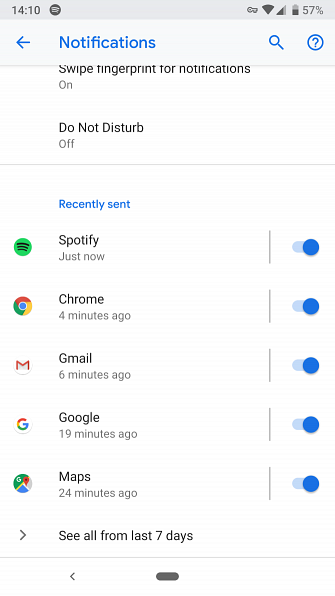
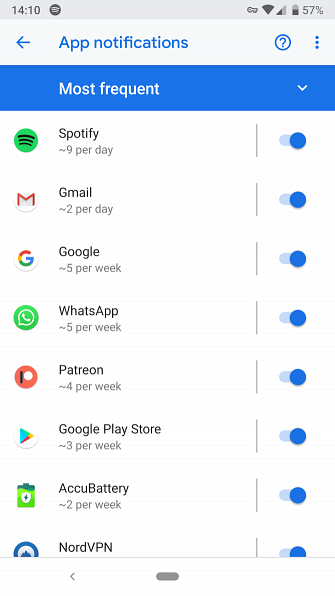
Si vous voulez voir quelles applications envoient des notifications gênantes Comment réduire les notifications gênantes sur Android? Comment réduire les notifications gênantes sur Android? Les notifications peuvent vraiment faire obstacle à la vie courante - voici comment trier ce qui est nécessaire contre ce qui est ennuyeux. Lire la suite, dirigez-vous vers Paramètres> Applications et notifications> Notifications. dans le Récemment envoyé section, vous pouvez voir quelles applications vous ont récemment envoyé un ping. Robinet Tout voir des 7 derniers jours voir plus d'infos.
En changeant Le plus récent à Le plus fréquent vous permet de trouver les pires contrevenants. Android vous proposera également de désactiver les notifications des applications que vous balayez fréquemment. N'oubliez pas les canaux de notification introduits dans Oreo Toutes les nouvelles façons d'utiliser les notifications dans Android 8.0 Oreo Toutes les nouvelles méthodes d'utilisation des notifications dans Android 8.0 Oreo Les canaux de notification d'Android 8.0 Oreo constituent un nouveau moyen puissant de garantir que votre téléphone uniquement vous alerte des informations prioritaires. Voici tout sur la façon dont les notifications ont changé à Oreo. Lire la suite, soit.
Que pensez-vous de Android 9.0 Pie?
Il y a beaucoup à aimer sur Android 9 Pie. Encore plus que ce qui précède, cette version inclut un menu Paramètres plus coloré, des polices actualisées et des angles arrondis sur l’OS. Vous allez sûrement trouver d'autres améliorations à mesure que vous vous familiariserez.
Même si vous n'avez pas encore Pie (consultez Essential Phone pour l'obtenir maintenant), vous pouvez tirer parti des applications qui changent votre façon d'utiliser Android 10. Des applications étonnantes qui changeront. Votre façon d'utiliser Android 10 Des applications étonnantes qui changeront. Comment vous utilisez Android Vous pouvez utiliser un appareil Android quotidiennement, mais si vous n'utilisez pas ces applications, vous n'en tirez pas le maximum. Lire la suite .
Explorez plus sur: Android, Android Pie, .


